
Съдържание
Има много начини, чрез които можете да контролирате Apple TV, включително използването на включеното дистанционно управление и приложението Remote на вашия iPhone (поне за по-старите поколения на Apple TV), но ето как да контролирате Apple TV чрез Apple Watch.
Apple Watch се разглежда най-вече като носимо устройство, което ви предоставя вашите уведомления директно на китката. Можете също така да правите други неща като отговор на текстови съобщения и дори да правите телефонни обаждания директно от интелигентния часовник. Но това е само върхът на айсберга, що се отнася до възможностите, тъй като Apple Watch може да направи много повече.
Съвсем наскоро Apple Watch получи възможността да стартира собствени приложения, което означава, че можете сами да изпълнявате някои приложения за Apple Watch, без да е необходимо да се връзвате към iPhone. RunKeeper е един от примерите, които могат да проследяват вашите писти, докато сте извън, без да се налага да използвате iPhone. Тя не е толкова точна, но поне е опция, ако сте забравили своя iPhone.
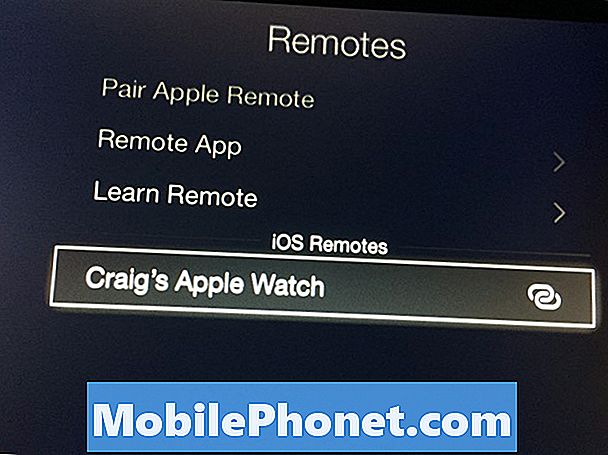
Може би една от функциите на Apple Watch, за която много потребители може да не знаят, е възможността да управляват Apple TV с Apple Watch, като я използват като дистанционно управление за Apple.
Как да контролирате Apple TV с Apple Watch
Едно нещо, което трябва да имате предвид, преди да стигнем до нищожното е, че новият модел на Apple TV 4-то поколение е несъвместим с отдалеченото приложение на Apple, което означава, че не можете да използвате вашия iPhone, iPad или Apple Watch, за да контролирате по-новите. set-top box, но ако все още имате Apple TV 3, вие сте на чисто.
Прочетете: Какво да правите, когато загубите Apple TV Remote
Първо, започнете с включване на Apple TV и навигация към Настройки> Общи> Отдалечени.

След това отворете приложението Remote на вашия Apple Watch, до което можете да влезете, като щракнете върху Digital Crown и след това намерите приложението Remote в оформлението на приложението, което е синьо-бяла икона със символ за игра вътре.

След като отворите, натиснете Добави устройство.
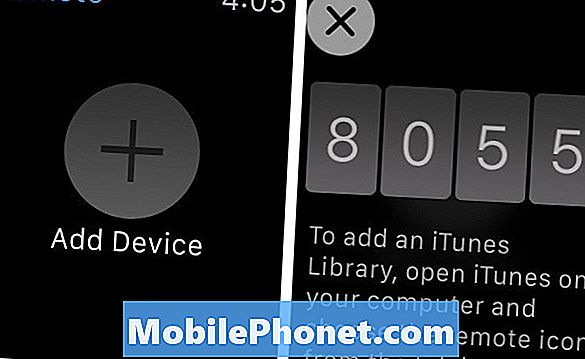
Ще се появи четирицифрено число на екрана на Apple Watch. От Apple TV изберете Apple Watch от списъка с дистанционни управления и след това продължете да въвеждате четирицифреното число, което е показано на вашия Apple Watch.
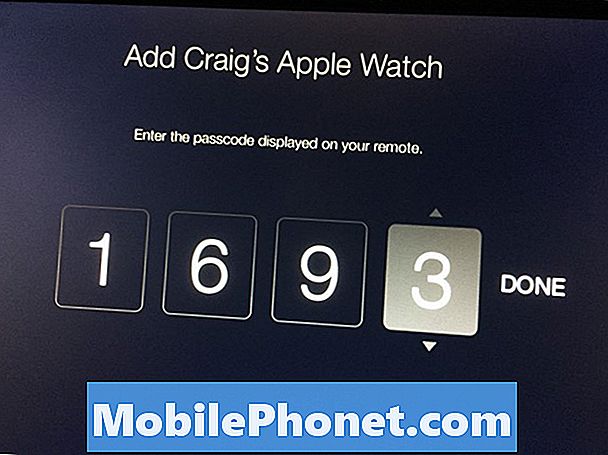
В този момент вашият Apple Watch ще бъде свързан с Apple TV, така че всеки път, когато имате отдалечено приложение на часовника си и ябълката ви да е включена, ще можете да контролирате детайла от китката си.
Какво можеш да правиш
Дистанционното приложение на Apple Watch може да направи почти същото нещо като физическото дистанционно. Всъщност няма нищо, което приложението Apple Watch Remote може да направи по различен начин, освен да не се налага да използва физическото дистанционно.
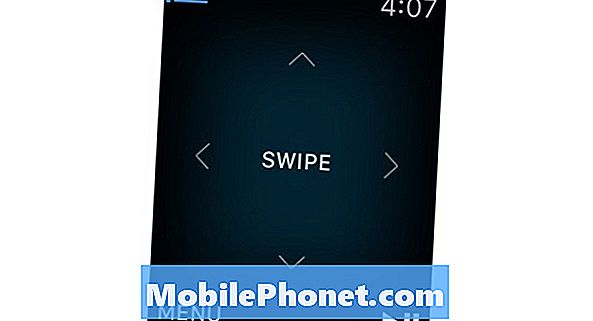
С приложението Remote на вашия Apple Watch можете да плъзнете по екрана, за да навигирате до различни приложения и настройки в менютата. По същество това е D-pad, но вместо да кликвате, плъзнете в различни посоки. За да изберете нещо, просто натиснете върху екрана.
Приложението Remote също има бутон Menu и бутон Play / Pause, точно както на физическото дистанционно, което ви позволява да се върнете към предишните менюта и съответно да възпроизвеждате и поставяте на пауза съдържание.
Разкачете Apple TV от Apple Watch
Ако вече не искате да използвате Apple Watch с Apple TV, можете да спрете сдвояването на двете устройства.
За да направите това, отидете на Настройки> Общи> Отдалечени на вашия Apple TV и изберете Apple Watch, за да го премахнете. След това отворете приложението Remote на вашето Apple Watch и когато се появи “Lost connection”, натиснете Премахване.


